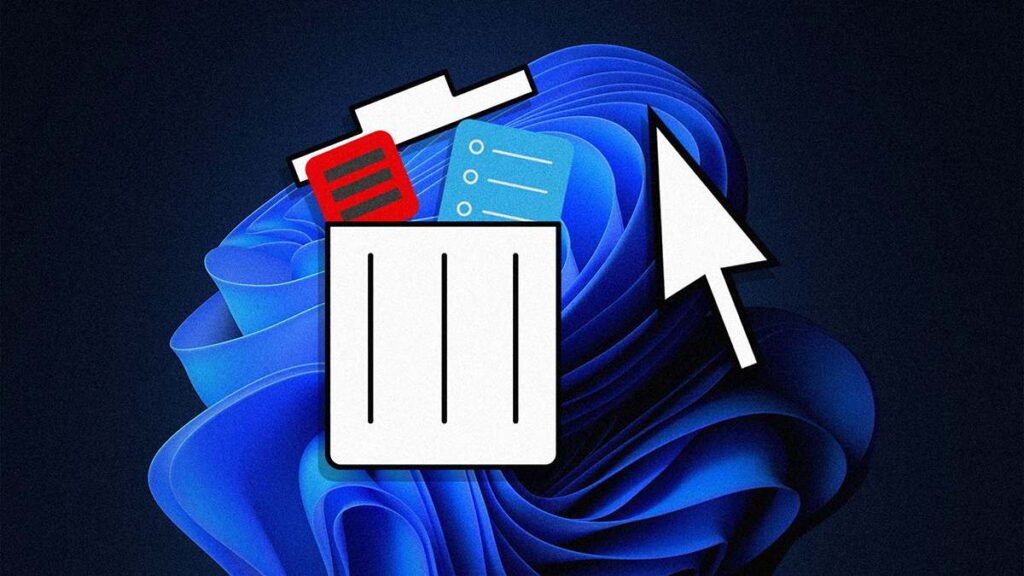Cách xóa ứng dụng trên máy tính PC không chỉ giúp giải phóng không gian lưu trữ mà còn tăng cường hiệu suất làm việc của máy tính. Đây là một thao tác khá cơ bản và quan trọng, tuy nhiên không phải ai cũng hiểu rõ. Dưới đây là hướng dẫn đơn giản nhất để bạn có thể thực hiện quy trình này một cách dễ dàng .
Cách xóa ứng dụng trên PC đơn giản nhất
Với cách xóa ứng dụng trên máy tính có thể thực hiện theo nhiều cách khác nhau. Sau đây là một số cách làm đơn giản nhất mà bạn có thể áp dụng:
Xóa bằng Settings
Bước 1: Nhấn tổ hợp phím Windows + I để mở Settings hoặc click vào biểu tượng Settings trên menu Start.
Bước 2: Trong cửa sổ Settings, ấn chọn mục “Apps”.
Bước 3: Duyệt qua danh sách các ứng dụng đã cài đặt và chọn ứng dụng mà bạn muốn xóa. Click vào nút “Uninstall” dưới tên ứng dụng và xác nhận việc gỡ bỏ.
Cách xóa ứng dụng trên PC sử dụng Control Panel
Bước 1: Nhấn tổ hợp phím Windows + R để mở hộp thoại Run, nhập “control” và nhấn Enter. Trong Control Panel, chọn mục “Uninstall a program” dưới mục “Programs”.
Bước 2: Duyệt qua danh sách các chương trình đã cài đặt và chọn ứng dụng mà bạn muốn gỡ bỏ.
Bước 3: Click vào nút “Uninstall” ở trên cùng của cửa sổ hoặc chuột phải vào ứng dụng và chọn “Uninstall” từ menu ngữ cảnh.
Xóa bằng phần mềm CCleaner
Bước 1: Để tiến hành cách xóa ứng dụng trên PC bằng CCleaner, truy cập CCleaner tại https://www.ccleaner.com/ và chọn tải xuống miễn phí. Sau khi tải xong, chạy tệp cài đặt và tuân thủ các hướng dẫn để hoàn tất quá trình cài đặt.
Bước 2: Mở CCleaner sau khi cài đặt xong và chọn tab “Tools”.
Bước 3: Trong tab “Tools”, chọn “Uninstall” để mở trình quản lý ứng dụng của CCleaner.
Bước 4: Duyệt qua danh sách các ứng dụng đã cài đặt và chọn ứng dụng mà bạn muốn gỡ bỏ. Click vào nút “Uninstall” để bắt đầu quá trình gỡ bỏ ứng dụng bằng CCleaner.
Một số lưu ý khi thực hiện cách xóa ứng dụng trên PC
Khi thực hiện xóa ứng dụng trên PC, có một số điều quan trọng cần lưu ý để cho quá trình diễn ra một cách an toàn. Dưới đây là ba ý cần xem xét:
Kiểm tra và sao lưu các dữ liệu quan trọng trước khi xóa
Trước khi thực hiện cách gỡ ứng dụng trên PC, đảm bảo kiểm tra và sao lưu mọi dữ liệu quan trọng mà ứng dụng có thể liên quan đến. Điều này bao gồm cả các tập tin, cài đặt cá nhân, và dữ liệu người dùng mà ứng dụng đã tạo ra hoặc sử dụng.
Một số ứng dụng cho phép bạn sao lưu dữ liệu trước khi xóa. Việc này giúp bạn lưu giữ các thông tin quan trọng như tài liệu, cài đặt, lịch sử sử dụng,… Bạn có thể sử dụng các chức năng sao lưu tích hợp sẵn trong ứng dụng hoặc sử dụng các phần mềm sao lưu chuyên dụng như Acronis True Image hoặc EaseUS Todo Backup.
Xóa ứng dụng không sử dụng bằng cách công cụ chính thống
Các ứng dụng không sử dụng có thể chiếm dụng dung lượng ổ cứng đáng kể, ảnh hưởng đến hiệu suất hoạt động của PC. Việc thực hiện cách gỡ ứng dụng trên PC không sử dụng giúp giải phóng dung lượng ổ cứng, tăng tốc độ khởi động, chạy ứng dụng và truy cập dữ liệu.
Để đảm bảo quá trình xóa ứng dụng diễn ra một cách an toàn và đúng cách, nên sử dụng các công cụ gỡ bỏ chính thống như Settings, Control Panel (trên Windows). Các công cụ này được thiết kế để loại bỏ mọi phần liên quan đến ứng dụng, bao gồm cả các tệp và cài đặt liên quan. Việc sử dụng các công cụ này cũng giúp giảm thiểu nguy cơ gây ra các vấn đề kỹ thuật hoặc gây ảnh hưởng đến hệ thống máy tính của bạn.
Với hướng dẫn trên, việc thực hiện cách xóa ứng dụng trên PC của bạn sẽ trở nên đơn giản và nhanh chóng hơn bao giờ hết. Chúc bạn có những trải nghiệm mượt mà và an toàn khi sử dụng PC!